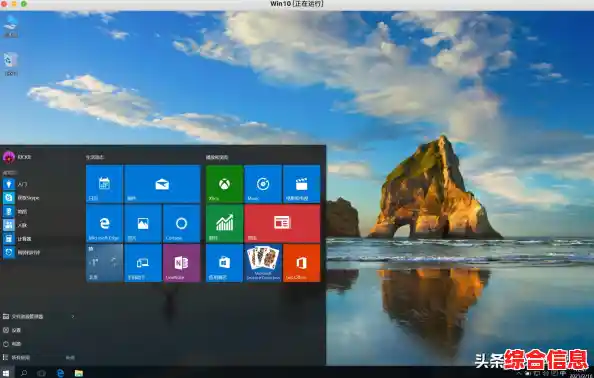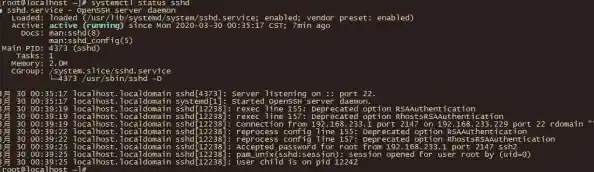你想在现在的电脑里,再变出几台电脑来吗?你想试试最新的Windows系统但又怕不稳定,或者你需要一个纯净的环境来运行某个软件,又或者你想学习Linux但不想折腾自己的主力机,这时候,虚拟机就是你的最佳选择,它就像一台“电脑中的电脑”,完全独立运行,你在里面做什么都不会影响到你真实的操作系统,我们就来手把手、一步一步地教你在Windows电脑上安装一个虚拟机,并以安装Windows 10为例。
第一步:选择并安装虚拟机软件
市面上有好几种虚拟机软件,对于刚入门的朋友,我强烈推荐使用Oracle VM VirtualBox,为什么呢?因为它完全免费、功能强大,而且对电脑配置要求不高,我们就以它为例。
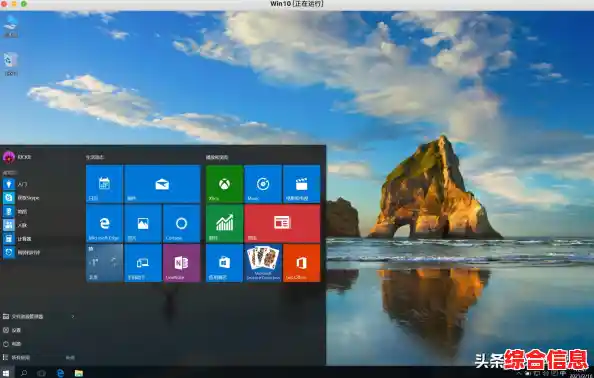
- 下载软件:打开你的浏览器,搜索“Oracle VM VirtualBox 官网”,或者直接输入
virtualbox.org 进入官网,点击页面上的“Download VirtualBox”这个大按钮。
- 选择版本:你会看到一个列表让你选择下载哪个版本,请找到 “Windows hosts” 这一项,点击它旁边的链接开始下载,这个就是给Windows系统用的安装包。
- 安装过程:下载完成后,双击那个安装文件(通常叫
VirtualBox-7.0.x-xxxxx-Win.exe),安装过程很简单,基本上就是一路点击“Next”(下一步)就行了,可能会弹出一些窗口问你是否要安装虚拟网卡,一律选择“安装”,安装到最后,可能会提示你“是否要创建开始菜单快捷方式”等等,根据你的喜好勾选,然后点击“Finish”(完成)即可,这时候,VirtualBox的管理器窗口就会打开了。
第二步:准备操作系统的“安装盘”
虚拟机是空的“电脑机箱”,我们还得给它装上操作系统,你需要一个操作系统的镜像文件,也就是我们常说的ISO文件,这个文件就像是虚拟机的光盘。
- 对于Windows 10,你可以访问微软官网,使用其“媒体创建工具”来直接下载官方的Windows 10 ISO镜像文件。
- 对于各种Linux系统(如Ubuntu),去其官网下载ISO文件也非常方便。
请确保你已经把这个ISO文件下载好,并记住它放在你电脑的哪个文件夹里了,我习惯放在D盘的Downloads文件夹里。
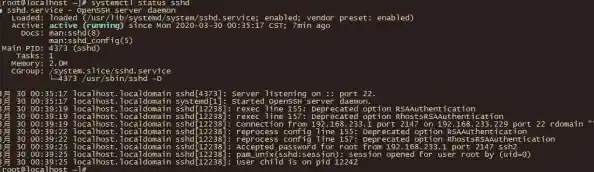
第三步:开始创建你的第一台虚拟机
好戏正式开场!我们回到VirtualBox的主界面。
- 点击“新建”:在VirtualBox窗口的左上角,有一个蓝色的“新建”按钮,点击它。
- 给虚拟机起个名字:会弹出一个窗口,首先在“名称”这里,给你要创建的虚拟机起个容易识别的名字,我的Win10测试机”,你起完名字后,下面的“类型”和“版本”通常会自动识别,不用管它。
- 分配内存大小:接下来是分配内存(RAM),这会占用你真实电脑的内存,有一个绿色的滑动条作为参考,对于Windows 10,我建议至少分配4GB(4096MB)的内存,如果你的真实电脑内存有16GB或更多,可以分给它6GB或8GB,这样虚拟机会更流畅,不用担心,这个数值以后还可以调整。
- 创建虚拟硬盘:现在要创建虚拟机的“硬盘”,选择“现在创建虚拟硬盘”,然后点击“创建”。
- 选择硬盘文件类型:会让你选硬盘类型,用默认的“VDI”就行,点击“下一步”。
- 选择动态分配:这里有个小技巧!选择“动态分配”,意思是这个虚拟硬盘文件一开始很小,随着你往虚拟机里装东西,它会慢慢变大,但不会超过你设定的最大值,这样能帮你节省真实的硬盘空间。
- 设定硬盘大小:设定这个虚拟硬盘的最大容量,对于Windows 10,建议至少分配50GB,同样,如果你的硬盘空间充裕,分80GB或100GB会更好用,设置好后,点击“创建”。
恭喜!现在你已经在VirtualBox的左侧列表里看到了你新创建的虚拟机了,它现在相当于一台组装好的电脑主机,但硬盘是空的,还没装系统。

第四步:为虚拟机安装操作系统
- 启动虚拟机:在左侧列表选中你的虚拟机,然后点击上方绿色的“启动”箭头按钮。
- 选择启动盘:第一次启动,它会弹出一个窗口,让你选择启动盘,点击右边那个小小的文件夹图标,然后找到你第二步准备好的那个ISO镜像文件(比如
Win10.iso),选中它,点击“打开”,再点击“启动”。
- 开始安装:虚拟机就会从这个ISO文件启动,你会看到和在一台真实电脑上安装Windows一模一样的界面,接下来就简单了:
- 选择语言、键盘布局,点击“下一步”。
- 点击“现在安装”。
- 输入产品密钥(如果你有的话,没有可以稍后再说)。
- 选择要安装的版本,Windows 10 专业版”。
- 接受许可条款。
- 选择“自定义:仅安装Windows”。
- 你会看到一个未分配空间的磁盘,直接点击“下一步”即可,安装程序会自动分区并开始安装。
- 等待安装完成:接下来就是漫长的等待,虚拟机会自动复制文件、安装更新、重启几次,期间你不需要做任何操作。
- 进行初始设置:安装完成后,会和真电脑一样,进入Windows的初始设置界面(设置区域、键盘、创建用户账户等),这些地方你都可以按照自己的喜好来设置,或者为了省事,全部选择默认选项,快速跳过。
第五步:安装增强功能(非常重要的技巧!)
系统装好了,但你可能会发现,虚拟机的窗口很小,鼠标移动起来也不顺畅,而且不能在虚拟机和你的真实电脑之间直接复制粘贴文件,这时候就需要安装“增强功能”。
- 在虚拟机系统运行起来后,点击VirtualBox窗口顶部菜单的“设备”,然后选择“安装增强功能”。
- 虚拟机会弹出一个虚拟光驱的自动播放提示,或者在“此电脑”里看到一个新光驱,你双击它,然后运行一个叫
VBoxWindowsAdditions.exe的程序。
- 接下来又是一个安装向导,一路点击“Next”就行,最后重启虚拟机。
重启后,你会发现世界都不一样了:虚拟机可以全屏显示了,分辨率自动适配,鼠标可以自由穿梭于虚拟机和真实系统之间,文件也可以直接拖拽复制了!这个步骤能让虚拟机的使用体验提升一个巨大的档次。
好了,到这里,你已经成功地在虚拟机里安装好了一个全新的Windows 10系统,你可以放心地在里面测试软件、浏览网页,再也不用担心弄坏主机系统了,希望这个手把手的教程对你有帮助!